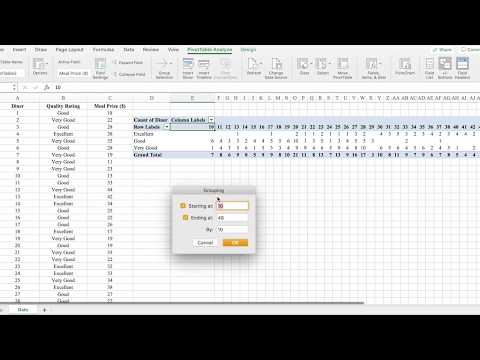
Inhoud
- Contingentietabellen in Excel
- Stap 1: Identificeer de variabelen die u gaat analyseren
- Stap 2: Maak de tabel
- Stap 3: geef waarden op
Ik geef graag tips en advies over het gebruik van verschillende computerprogramma's.
Contingentietabellen in Excel
Kruistabellen (ook wel kruistabellen genoemd) zijn nuttig als een rudimentair hulpmiddel om de relatie tussen twee variabelen te analyseren. In een kruistabel wordt de ene variabele in de kolommen weergegeven en de andere in de rijen. Door te kijken naar de verdeling van de ene variabele over de categorieën van de andere, kunnen we voorlopig inzicht krijgen in de associatie tussen variabelen. Het is vrij eenvoudig om variabelen te kruistabellen met Microsoft Excel.
Kruistabellen zijn vooral handig wanneer variabelen een beperkt aantal antwoordcategorieën hebben. Om variabelen met meerdere categorieën nuttig te analyseren, kan het nodig zijn om ze te groeperen (maar alleen als dat zinvol is). Een enquête kan respondenten bijvoorbeeld naar hun inkomen vragen (in dollars of duizenden dollars, enz.). Als informatie op deze manier wordt verzameld, zullen er waarschijnlijk verschillende unieke antwoordopties zijn. Het kan zinvol zijn om gegevens te groeperen in een beperkte reeks categorieën (bijvoorbeeld: inkomensbereiken) voor variabelen zoals deze.
Opmerking: de gegevens moeten al zijn ingevoerd in Microsoft Excel en correct zijn gecodeerd om een kruistabel te maken. Raadpleeg het artikel voor hulp bij dit proces Enquêtegegevens analyseren in Microsoft Excel: coderen, gegevens invoeren en frequentieverdelingen maken.
Laten we stap voor stap een voorbeeld doornemen. We kunnen een kruistabel (kruistabel) maken met behulp van de draaitabelfunctie van Microsoft Excel. Gegevens uit het Algemeen sociaal onderzoek (GSS) 2008 zal worden gebruikt om dit proces te illustreren.
Stap 1: Identificeer de variabelen die u gaat analyseren
Identificeer de twee variabelen die u wilt analyseren in een kruistabel. U zou een reden moeten hebben om deze twee variabelen samen te willen analyseren. Bepaal welke variabele u zou beschouwen als de onafhankelijke variabele en de afhankelijke variabele.
Over het algemeen wordt aangenomen dat de onafhankelijke variabele invloed heeft op de afhankelijke variabele. Soms wordt de onafhankelijke variabele gezien als de "oorzaak", en de afhankelijke variabele wordt gezien als het "effect" (het is echter belangrijk om te onthouden dat variabelen ook aan elkaar gerelateerd kunnen zijn zonder dat de een noodzakelijkerwijs de ander "veroorzaakt").
- Vb: ik heb ervoor gekozen om de variabelen "graad" en "inkomen" van de GSS 2008Ik wil de relatie tussen deze twee variabelen bekijken, omdat ik wil zien of er een verband is tussen 'graad' en 'inkomen', met de hypothese dat iemands hoogste opleidingsniveau een effect kan hebben op iemands inkomen. Meer specifiek ben ik er echt in geïnteresseerd om te bepalen of degenen met een universitair diploma hogere inkomens hebben dan degenen zonder een universitair diploma. Ik identificeer "graad" als de onafhankelijke variabele en "inkomen" als de afhankelijke variabele.
* Omdat kruistabellen het meest geschikt zijn voor variabelen met een beperkt aantal antwoorden, heb ik "graad" samengevouwen in twee categorieën (in plaats van de oorspronkelijke vijf). Ik heb respondenten met een middelbare schooldiploma of minder gecodeerd als 1. Ik heb respondenten met elk type hbo-diploma gecodeerd als 2.
Stap 2: Maak de tabel
Klik ergens in uw gegevens op uw spreadsheet (persoonlijk klik ik liever in het midden). Maak een kruistabel met behulp van de functie "draaitabel" in het tabblad "invoegen").
- Bijv: klik ergens in de buurt van het midden van de gegevens (ik koos cel E35). Selecteer "Draaitabel" op het tabblad Invoegen. Een venster met de naam 'Draaitabel maken'. De standaardoptie in "Selecteer een tabel of bereik" zou correct moeten zijn, aangezien ik in het midden van de gegevens klikte voordat ik een draaitabel maakte. Ik kies ervoor om de draaitabel in het bestaande werkblad te plaatsen. Om een cel te selecteren waar de tabel zal beginnen, scrolt u onmiddellijk na het klikken op "bestaand werkblad" naar beneden en klikt u op een cel waar u de draaitabel wilt laten beginnen. De huidige draaitabel zal in deze spreadsheet verschijnen, beginnend in cel B46. Vink het vakje aan naast 'Deze gegevens aan het gegevensmodel toevoegen'. Klik vervolgens op "OK".
Stap 3: geef waarden op
Geef aan waar uw waarden in uw draaitabel (onvoorziene tabel) worden geplaatst.
- Voorbeeld: er verschijnt een menu aan de rechterkant van het scherm met de naam 'Draaitabelvelden'. Bovenaan dit menu ziet u alle variabelen in uw dataset. In het onderste deel van het menu is er een raster met vier velden: filters, rijen, kolommen en waarden. Sleep de onafhankelijke variabele (graden) naar de kolommen. Sleep de afhankelijke variabele (inkomen) naar de rijen. Sleep ID # naar waarden (u moet een kolom voor ID # s hebben om een draaitabel in Excel te maken). Als het ID # in het veld "waarden" niet wordt weergegeven als een telling (bijv.: Het wordt gepresenteerd als een som), moet u dit wijzigen. Klik op de pijl naast 'waarden' en selecteer 'waardenveldinstellingen'. Wanneer het venster "waarde veldinstellingen" wordt geopend, kiest u "tellen" uit de lijst met opties. Een afbeelding hiervan wordt links hieronder weergegeven. Als u in dit venster blijft, selecteert u het tabblad 'Waarden weergeven als'. Selecteer in het vervolgkeuzemenu de juiste percentages. Omdat onze onafhankelijke variabele zich in de kolommen van onze contingentie bevindt, selecteren we '% van kolomtotaal'. Dit is te zien in de afbeelding rechts hieronder. Ik zou aanraden om dit formaat te volgen (onafhankelijke variabele in de kolommen, afhankelijke variabele in de rijen, geselecteerde kolompercentages). Zodra de juiste percentages zijn geselecteerd, klikt u op OK.

U hebt nu een kruistabel (draaitabel) gemaakt met percentages in Excel. Bepaalde kenmerken van deze tabel kunnen worden gewijzigd, zoals rij- en kolomkoppen. Als waarden in numerieke vorm worden gepresenteerd, kan het handiger zijn om ze in woorden in uw tabel te beschrijven. U kunt verschillende aspecten van de tabel bewerken door op cellen te klikken en de standaardtekst te vervangen door de door u gewenste tekst. De standaardversie van de kruistabel wordt hieronder aan de linkerkant weergegeven en de opgeruimde versie ervan aan de rechterkant.

Bekijk de video hierboven voor meer informatie over het maken van kruistabellen (kruistabellen) in Microsoft Excel met behulp van de draaitabelfunctie.
Laat gerust opmerkingen en suggesties achter.
Dit artikel is nauwkeurig en waar voor zover de auteur weet. De inhoud is alleen bedoeld voor informatieve of amusementsdoeleinden en vervangt geen persoonlijk advies of professioneel advies op zakelijk, financieel, juridisch of technisch gebied.



